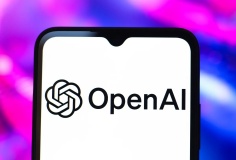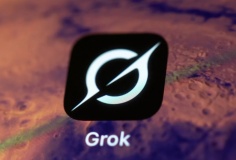10 phần mềm sao lưu dữ liệu miễn phí tốt nhất
Những mối hiểm nguy như virus, phần mềm, hệ điều hành bị lỗi, ổ cứng trục trặc hay đơn giản là 1 vài thao tác bất cẩn của chúng ta đều có nguy cơ xóa sạch những dữ liệu đang lưu trữ trong máy tính. Nếu điều tồi tệ đó xảy ra, bạn bị mất hình ảnh cá nhân, thư viện nhạc, dữ liệu, văn bản, tài liệu kinh doanh quan trọng, điều đó thực sự là một thảm họa. Dù có rất nhiều phần mềm có khả năng phục hồi dữ liệu nhưng bạn khó có thể lấy lại được 100% dự liệu bị mất. Đó là lý do tại sao bạn nên cần chuẩn bị cho mình một phần mềm sao lưu dữ liệu để đề phòng nguy cơ trên. Hôm nay Xã Hội Thông Tin Online xin giới thiệu 10 phần mềm sao lưu miễn phí tốt nhất.
1. AOMEI Backupper

Nếu thích 1 phần mềm đơn giản thì AOMEI Backupper sẽ thu hút bạn ngay lập tức. Chọn ổ đĩa hoặc phân vùng để sao lưu, ổ đĩa để lưu trữ, nhấp chuột là bạn đã có thể hoàn thành công việc sao lưu của mình. Chương trình cũng cung cấp công cụ để khôi phục lại các tập tin, thư mục, toàn bộ hình ảnh,... Điểm yếu của chương trình này là thiếu tính năng đặt lịch tự động để sao chép, bạn chỉ có thể làm bằng tay một cách thủ công. Tuy nhiên AOMEI Backupper là một công cụ tuyệt vời bởi sự đơn giản của nó.
2. EaseUS Todo Backup Free

So với phiên bản thương mại, phiên bản miễn phí của chương trình EASEUS Todo Backup có một vài hạn chế, nhưng vẫn đầy đủ những tính năng cần thiết dành cho người dùng phổ thông. Chương trình có thể chạy đồng thời sao lưu dữ liệu bằng tay hoặc tự động. Bạn có thể tùy chỉnh tốc độ sao lưu để tránh ảnh hưởng đến hiệu năng hệ thống. Điểm yếu của chương trình này là không có tính năng mã hóa sao chép và bạn chỉ có thể tạo một file ảnh duy nhất.
3. Redo Backup and Recovery

Redo Backup and Recovery là một công cụ sao lưu dữ liệu với cách hoạt động khác biệt với hai chương trình trên. Thay vì cài đặt một chương trình trên máy tính, bạn chỉ có thể ghi nó ra CD hoặc chép vào USB để sử dụng sau khi tải về file chương trình khá nặng (249MB) dưới định dạng ISO. Bạn có thể sao lưu và phục hồi dữ liệu khi khởi động chương trình từ CD hoặc USB (ngay cả khi HĐH không khởi động). Ngoài tính năng sao lưu dữ liệu, Redo còn cung cấp tính năng phục hồi những dữ liệu bị mất. Điểm yếu của Redo Backup and Recovery là thiếu tính năng sao lưu tự động, bạn chỉ có thể thực hiện một cách thủ công, chương trình cũng cung cấp ít sự tùy chỉnh cho người dùng. Tuy nhiên, chính việc khởi động chương trình bằng CD hay USB sẽ rất tiện nếu bạn muốn sao lưu dữ liệu từ các máy tính khác nhau mà không phải cài phần mềm nhiều lần.
4. Cobian Backup

Cobian Backup là một công cụ sao lưu tập tin tuyệt vời với rất nhiều tính năng. Bạn có thể tạo dữ liệu lưu trữ dưới dạng file nén zip hoặc 7zip, mã hóa cao AES 256-bit, rất nhiều bộ lọc, tùy chỉnh khác nhau, sao lưu từ máy chủ qua giao thức FTP. Chương trình có hơn 100 cách thiết lập khác nhau để bạn có thể lựa chọn. Tuy nhiên, đây cũng chính là điểm yếu của chương trình này, nó không thực sự dễ dàng với những người ít làm công việc sao lưu trên máy tính. Còn nếu bạn có nhiều kinh nghiệm, Cobian Backup quả thực là 1 công cụ tuyệt vời với nhiều sức mạnh.
5. Macrium Reflect


7. Backup Maker

8. Clonezilla


10. Duplicati

Thiện Sơn (Theo techradar)